在使用电脑的过程中,由于各种原因,我们可能会遇到系统崩溃、病毒感染等问题,这时候重新安装操作系统就成为了解决问题的最佳方法之一。然而,对于一些不熟悉电脑的人来说,重装系统可能会变得有些困难。本文将详细介绍如何进行电脑重装系统,让你轻松应对各种电脑问题。

备份重要文件和数据
在开始重装系统之前,首先要做的就是备份重要文件和数据。这些文件可能包括照片、文档、音乐等。你可以将它们存储到外部硬盘、U盘或云存储空间中。
准备安装媒介
在进行电脑重装系统之前,你需要准备好相应的安装媒介,如安装光盘、U盘或下载好的镜像文件。确保你选择的媒介与你想要安装的操作系统版本相匹配。

设置启动项
重装系统的第一步是设置启动项。你需要进入电脑的BIOS界面,将启动项设置为首先从你选择的安装媒介启动。具体的操作方法可以参考电脑厂商提供的说明手册。
进入安装界面
通过设置启动项后,重新启动电脑,你将进入安装界面。在这个界面上,你需要选择语言、时间、货币和键盘布局等选项,然后点击“下一步”。
同意许可协议
在安装界面上,你会看到许可协议。仔细阅读协议内容,如果你同意其中的条款,就勾选同意,并点击“下一步”。
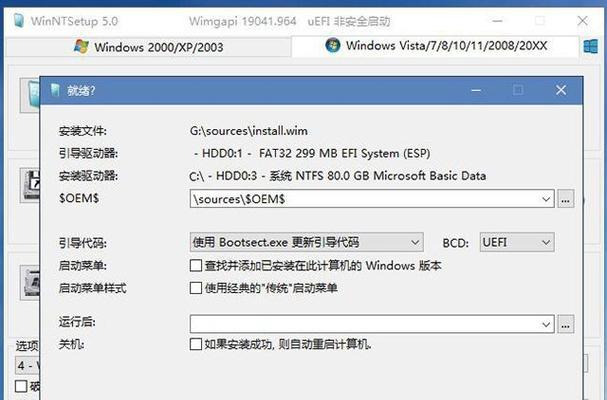
选择安装类型
接下来,你需要选择安装类型。通常有两种选项:保留文件和应用程序、全新安装。如果你想保留电脑中的文件和应用程序,则选择保留文件和应用程序;如果你想要全新安装系统,则选择全新安装。
选择安装位置
在安装类型选择完成后,你需要选择安装位置。如果你只有一个硬盘,则默认会显示一个位置。如果你有多个硬盘,可以选择将系统安装在其中一个硬盘上。
等待系统安装
在选择安装位置后,系统将开始进行安装。这个过程可能需要一些时间,你需要耐心等待。系统会自动进行文件复制、设置和安装。
设置用户名和密码
在系统安装完成后,你需要设置用户名和密码。这将成为你登录电脑的凭证。请记住你设置的用户名和密码,并确保它们的安全性。
安装驱动程序
系统安装完成后,你需要安装相应的驱动程序,以确保电脑的正常运行。你可以使用驱动程序光盘或从电脑厂商官网下载最新的驱动程序。
更新系统和安装常用软件
安装完驱动程序后,你需要更新操作系统和安装一些常用软件,如浏览器、办公套件等。这将使你的电脑更加完善和安全。
恢复重要文件和数据
在完成系统安装和常用软件的安装后,你可以恢复之前备份的重要文件和数据。将它们放回到原来的位置或者根据需要存放到适当的位置。
设置个性化选项
重新安装系统后,你可以根据自己的喜好进行个性化设置,如更改壁纸、调整字体大小等。这将使你的电脑更符合你的使用习惯。
安装安全软件
为了保护你的电脑免受病毒和恶意软件的侵害,安装一个可靠的安全软件是必不可少的。选择一个受信任的安全软件,并及时更新它。
通过本文的指导,相信你已经学会了如何重新安装操作系统。重装系统可能会花费一些时间,但它可以帮助你解决各种电脑问题,让你的电脑恢复到一个健康、流畅的状态。记得备份重要文件和数据,选择适合的安装媒介,并按照步骤进行操作,你将能够轻松应对各种电脑问题。祝你顺利完成重装系统!





